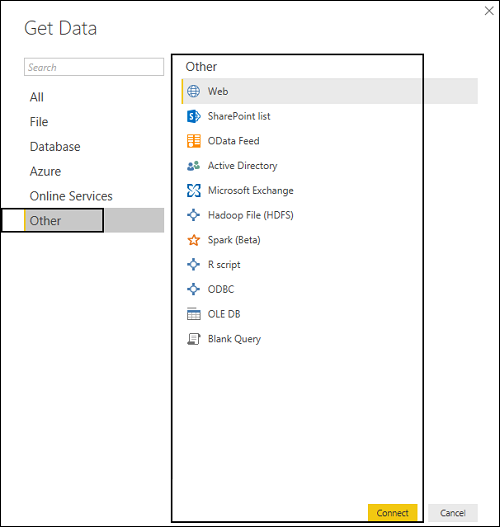- power bi 连接 3 列 (1)
- Power BI教程(1)
- Power BI教程
- Power BI-简介
- Power BI-简介(1)
- 讨论Power BI(1)
- 讨论Power BI
- power bi 连接 3 列 - 任何代码示例
- 在 power bi 中计算字符串 - 任何代码示例
- 如何在 Windows 上安装 Power BI?
- 如何在 Windows 上安装 Power BI?(1)
- Power BI-体系结构
- Power BI-体系结构(1)
- Power BI-与其他BI工具的比较(1)
- Power BI-与其他BI工具的比较
- power bi 连接到 postgresql (1)
- power bi 不为空 (1)
- Power BI-安装步骤
- Power BI-安装步骤(1)
- Power BI – 交互式 BI 仪表板
- Power BI – 交互式 BI 仪表板(1)
- Power BI 合并表相同的列 (1)
- Power BI – 工具和功能(1)
- Power BI – 工具和功能
- power bi 连接到 postgresql 代码示例
- Power BI-有用的资源(1)
- Power BI-有用的资源
- power bi 分组计数 (1)
- power bi 垂直连接表 (1)
📅 最后修改于: 2020-11-29 07:13:12 🧑 作者: Mango
Power BI支持各种数据源。您可以单击获取数据,它显示所有可用的数据连接。它允许您连接到不同的平面文件,SQL数据库,Azure云甚至是Web平台,例如Facebook,Google Analytics(分析)和Salesforce对象。它还包括用于连接到其他ODBC数据源(未列出)的ODBC连接。
以下是Power BI中的可用数据源-
- 平面文件
- SQL数据库
- OData Feed
- 空白查询
- Azure云平台
- 在线服务
- 空白查询
- 其他数据源,例如Hadoop,Exchange或Active Directory
要在Power BI桌面中获取数据,需要在主屏幕中单击“获取数据”选项。它首先向您显示最常见的数据源。然后,单击“更多”选项以查看可用数据源的完整列表。
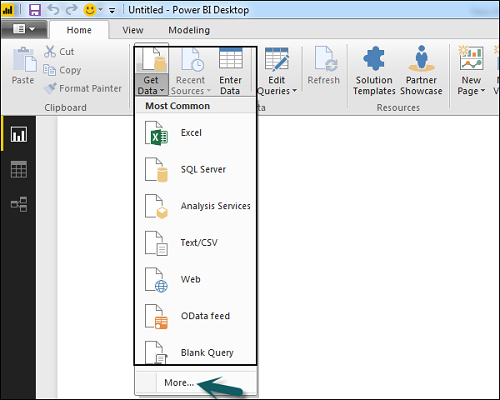
单击上面的屏幕快照中的“更多..”选项卡时,您将看到一个新的导航窗口,在左侧显示所有可用数据源的类别。您还可以在顶部执行搜索。

以下是列出的各种数据源–
所有
在此类别下,您可以在Power BI桌面下查看所有可用的数据源。
文件
单击文件时,它将显示Power BI桌面支持的所有平面文件类型。要连接到任何文件类型,请从列表中选择文件类型,然后单击“连接”。您必须提供文件的位置。
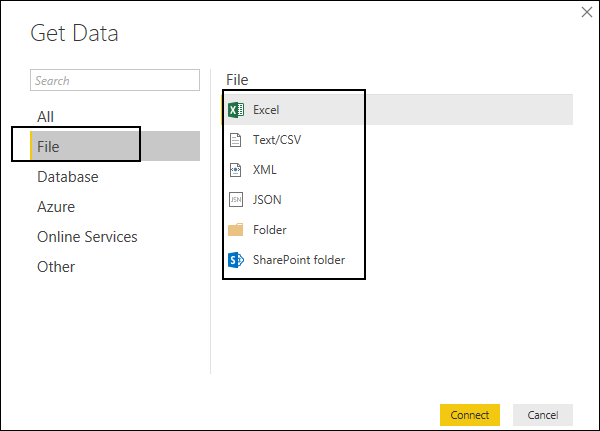
数据库
当您单击数据库选项时,它将显示您可以连接到的所有数据库连接的列表。

要连接到任何数据库,请从列表中选择数据库类型,如上面的屏幕快照所示。单击连接。
您必须通过服务器名称/用户名和密码才能连接。您也可以使用高级选项通过直接SQL查询进行连接。您也可以选择连接模式-导入或DirectQuery。
注意-您不能在单个报告中结合使用导入和DirectQuery模式。
导入与DirectQuery
DirectQuery选项限制了数据操作的选项,并且数据保留在SQL数据库中。 DirectQuery处于活动状态,无需像Import方法中一样安排刷新时间。
导入方法允许执行数据转换和操作。将数据发布到PBI服务时,限制为1GB。它使用数据并将数据推送到Power BI Azure后端,并且一天最多可以刷新8次数据,并且可以设置时间表以刷新数据。
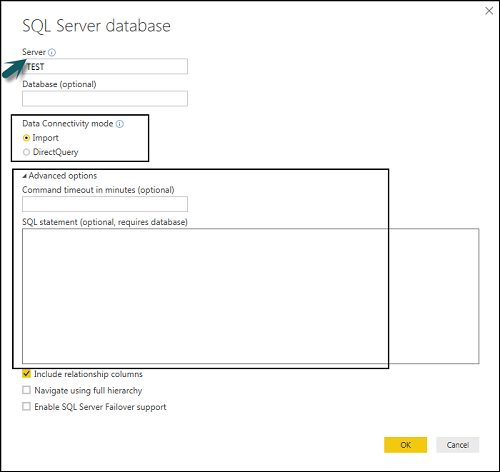
使用DirectQuery的优点
-
使用DirectQuery,您可以在大型数据集上构建数据可视化,这在Power BI桌面中导入是不可行的。
-
DirectQuery不会应用任何1GB数据集限制。
-
使用DirectQuery时,报表将始终显示当前数据。
使用DirectQuery的局限性
-
使用DirectQuery时,返回数据的行数限制为一百万。您可以执行更多行的聚合,但是结果行应少于100万以返回数据集。
-
在DirectQuery中,所有表都应来自单个数据库。
-
在查询编辑器中使用复杂查询时,它将引发错误。要运行查询,您需要从查询中删除错误。
-
在DirectQuery中,只能在一个方向上使用关系过滤。
-
它不支持对表中与时间相关的数据进行特殊处理。
蔚蓝
使用Azure选项,可以连接到Azure云中的数据库。以下屏幕截图显示了Azure类别下可用的各种选项。
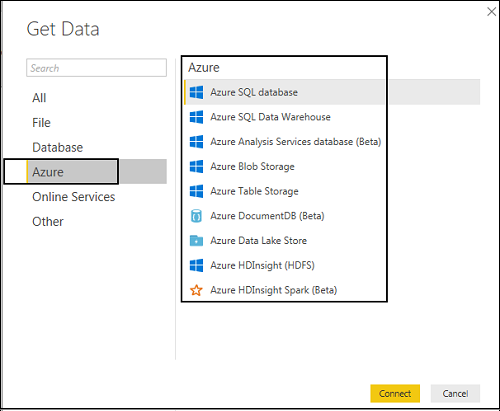
在线服务
Power BI还允许您连接到不同的在线服务,例如Exchange,Salesforce,Google Analytics和Facebook。
以下屏幕截图显示了在线服务下可用的各种选项。
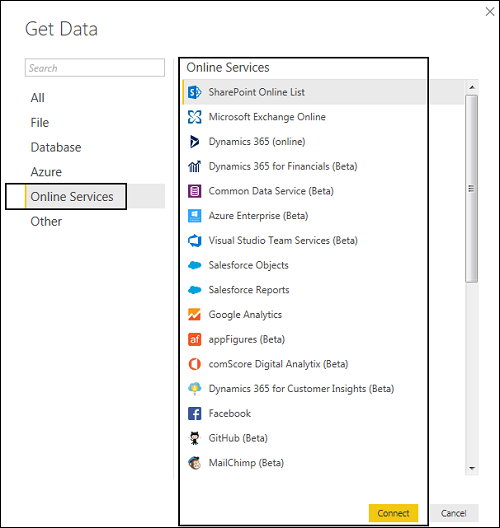
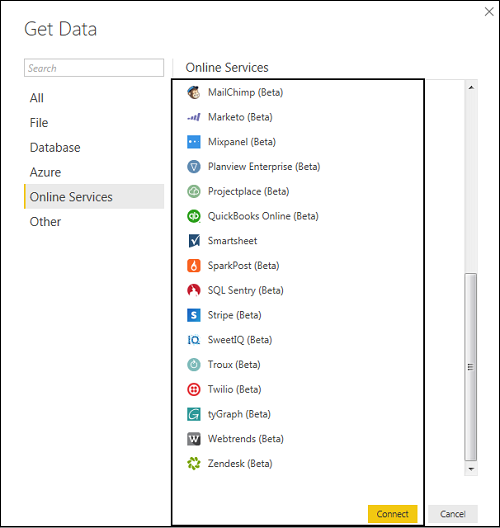
其他
以下屏幕截图显示了其他类别下可用的各种选项。